Es gibt sehr viele Möglichkeiten, wie man Seiten aus einem PDF-Dokument extrahieren kann und sie sind alle geeignet. Aber es wird viel von der Art der Software abhängen, die Sie verwenden. In diesem Artikel erfahren Sie, wie man auf die einfachste Art Seiten aus PDF extrahiert mit PDFelement.
 100% sicher | Werbefrei | Keine Malware
100% sicher | Werbefrei | Keine MalwareSo extrahiert man PDF Seiten
Das ist die richtige Anleitung, die Sie die ganze Zeit verwenden sollten. Sie ist nicht kompliziert und umfasst nur zwei Schritte.
Schritt 1. PDF in PDFelement laden
Starten Sie mit dem Import aller Ihre PDF-Dateien in PDFelement. Klicken Sie auf die Schaltfläche "Öffnen", um Ihren Computer zu durchsuchen und zu lokalisieren, wo die Dateien gespeichert wurden, oder importieren Sie sie einfach von einem Wechseldatenträger, wenn Sie einen verwenden.

Schritt 2. Seiten aus PDF extrahieren
Das ist der Punkt, an dem Sie die eigentliche Extraktion von Seiten durchführen. Klicken Sie auf die Schaltfläche "Extrahieren" aus dem Menü "Seite" und Sie werden die gewünschten Seiten einfach extrahieren können. Passen Sie den Seitenbereich an und klicken Sie dann auf "OK", um die Extraktion zu bestätigen.
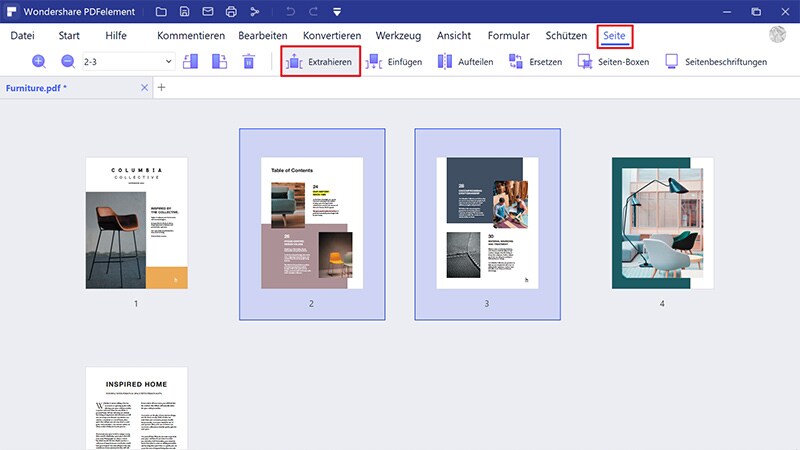
Warum wählt man PDFelement um PDF Seiten zu extrahieren?
Von den vielen verfügbaren Tools zum Extrahieren von PDF Seiten, sticht PDFelement als eine geeignete Alternative aus der Masse heraus. Es ist sehr professionell und effizient. Mit seiner Hilfe können Sie ganz einfach Texte, Bilder und Seiten in PDF ändern und Ihre Dokumente mit Tools wie Haftnotiz, markieren usw. mit Anmerkungen versehen.
Die OCR-Funktion hilft, Text in gescannten PDF-Dokumenten zu digitalisieren. Das macht es neben vielen anderen Aufgaben leicht, Text zu suchen und zu bearbeiten. Es kann ein Passwort hinzugefügt werden, um Garantien für die Sicherheit Ihrer PDF-Dokumente zu bieten. Egal, ob Sie Word, Excel, Powerpoint oder andere Dokumente haben, Sie können mit einer PDF-Version kommen oder PDF zu den oben genannten Formaten wandeln.
 100% sicher | Werbefrei | Keine Malware
100% sicher | Werbefrei | Keine Malware
